PPT图片如何变成倾斜版?PPT图片倾斜效果的设置方法
更新日期:2023-09-24 09:08:16
来源:系统之家
手机扫码继续观看

PPT图片如何变成倾斜版?近期有用户在PPT中添加了多张图片,为了图片的排版更为美观,就想将图片设置为倾斜效果,那么应该如何操作呢?方法很简单,下面小编就为大家演示详细的操作步骤,我们一起来看看吧。

1、首先启动ppt2013,执行插入-形状命令,插入一个平行四边形。
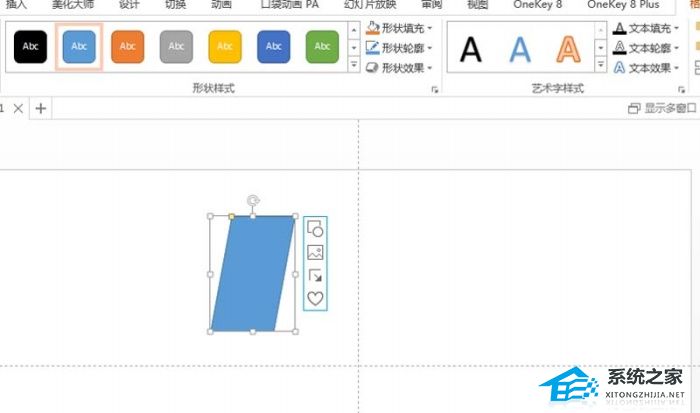
2、选择平行四边形,执行islide-排版设计-矩形布局命令。
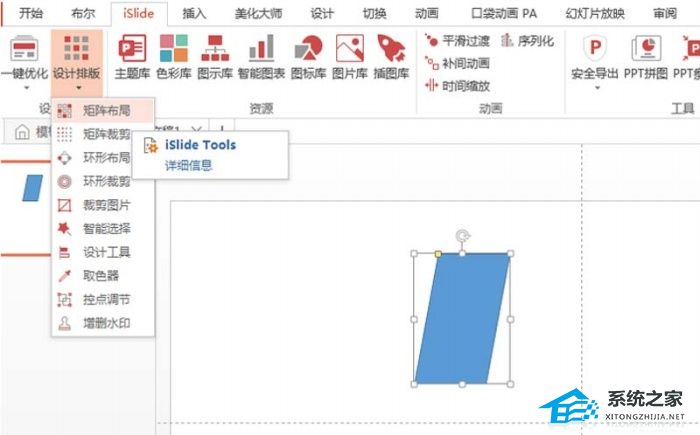
3、排列方向为横向,设置横向数量为4,纵向数量为2,横向间距为74.7,纵向间距为100,纵向偏移角度为-11。
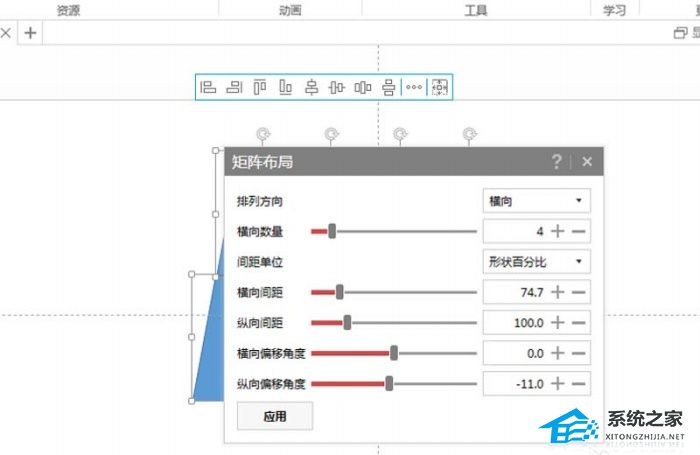
4、执行ctrl+a全选图形,设置形状轮廓为黑色,粗细为3磅,查看效果。
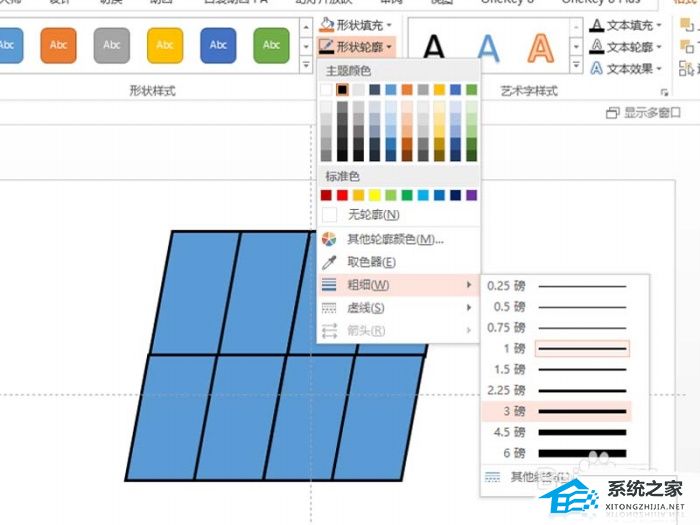
5、依次选择平行四边形,设置填充为图片或纹理填充,选择事先准备好的图片进行填充。
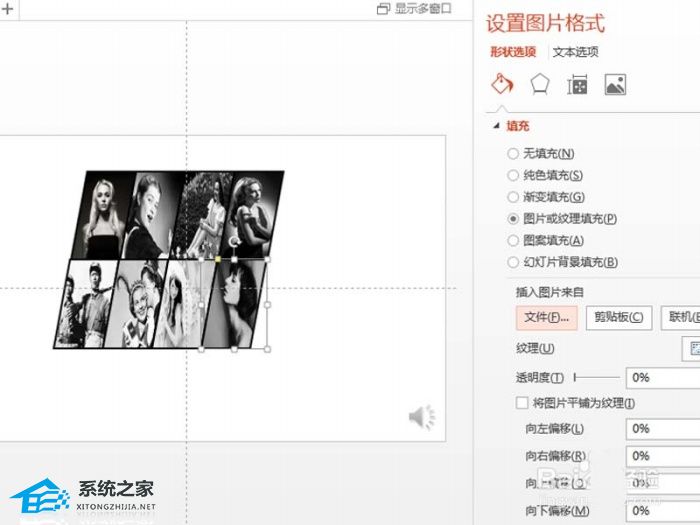
6、执行ctrl+a接着执行ctrl+g组合,调整大小和位置,播放查看效果。

该文章是否有帮助到您?
常见问题
- monterey12.1正式版无法检测更新详情0次
- zui13更新计划详细介绍0次
- 优麒麟u盘安装详细教程0次
- 优麒麟和银河麒麟区别详细介绍0次
- monterey屏幕镜像使用教程0次
- monterey关闭sip教程0次
- 优麒麟操作系统详细评测0次
- monterey支持多设备互动吗详情0次
- 优麒麟中文设置教程0次
- monterey和bigsur区别详细介绍0次
系统下载排行
周
月
其他人正在下载
更多
安卓下载
更多
手机上观看
![]() 扫码手机上观看
扫码手机上观看
下一个:
U盘重装视频












